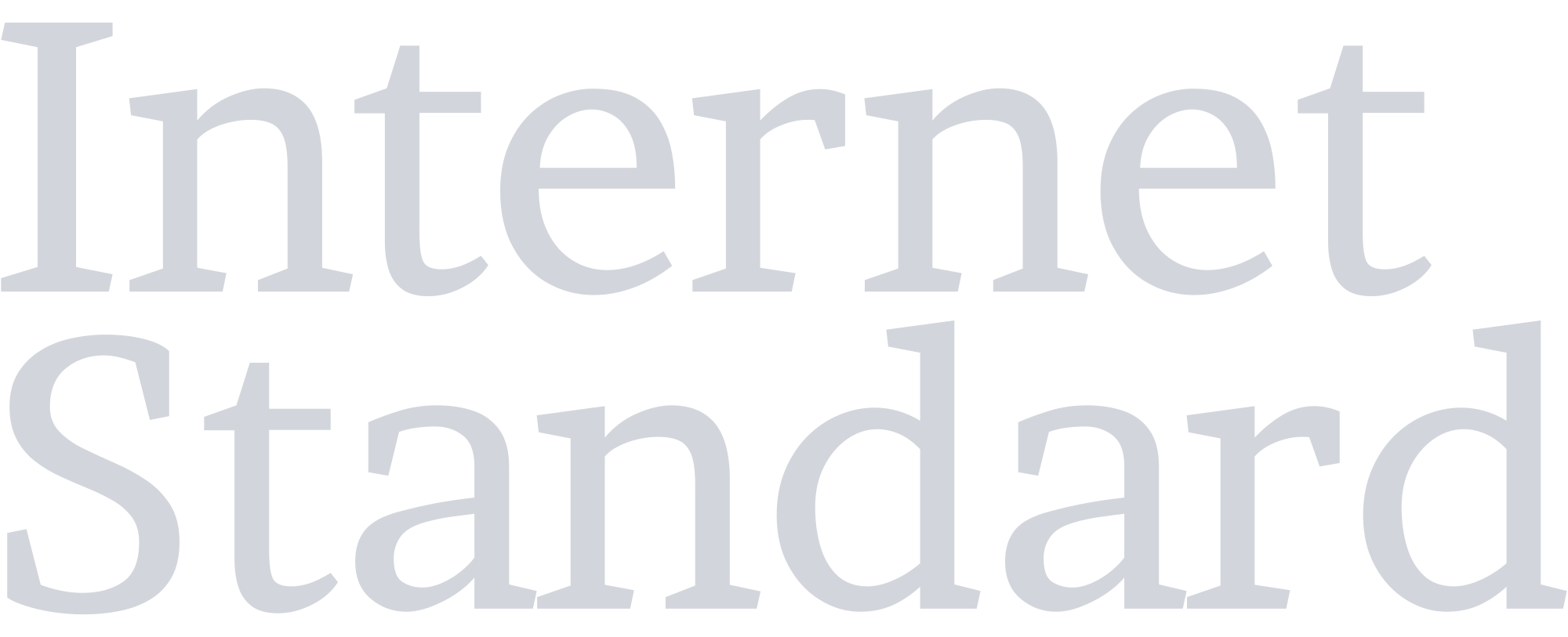Blue screen of death (BSOD), znany jako „niebieski ekran śmierci”, to koszmar każdego użytkownika Windows 10. To nagłe zatrzymanie pracy komputera to w rzeczywistości mechanizm obronny. Ma on chronić Twój system przed dalszymi uszkodzeniami i zapobiec utracie danych, gdy Windows napotka problem, z którym nie potrafi sobie poradzić.
Gdy na ekranie pojawi się niebieska plansza, wiedz, że to sygnał poważnej awarii. Zrozumienie jego przyczyn i poznanie skutecznych metod naprawy jest kluczowe, aby przywrócić Twojemu systemowi stabilność. Zawsze zanotuj kod błędu (tzw. Stop Code) wyświetlany na ekranie – to kluczowa wskazówka do szybkiej identyfikacji problemu.
Główne przyczyny blue screen w Windows 10
Ten niechciany gość może mieć wiele źródeł. Najczęściej kryją się za nim problemy ze sprzętem lub oprogramowaniem.
Problemy ze sterownikami
- Niekompatybilne lub uszkodzone sterowniki: Często dotyczą kluczowych podzespołów, takich jak karta graficzna czy chipset.
- Przestarzałe sterowniki: Mogą powodować poważne konflikty z nowszymi wersjami Windowsa.
Uszkodzenia sprzętowe
- Pamięć RAM: Uszkodzone moduły lub błędy w ich pracy.
- Dysk twardy (HDD/SSD): Uszkodzone sektory, a nawet fizyczne uszkodzenie nośnika.
- Karta graficzna: Wady samej karty lub konflikty z jej sterownikami.
- Zasilacz: Niestabilne napięcie lub niewystarczająca moc dla Twojego sprzętu.
- Przegrzewanie: Zbyt wysoka temperatura procesora (CPU) lub karty graficznej (GPU) – komputer po prostu się przegrzewa.
Błędy oprogramowania i konflikty aplikacji
- Konflikty programów: Zwłaszcza między programami antywirusowymi lub innym oprogramowaniem, które działa w tle.
- Uszkodzone pliki systemowe: Brakujące, zniekształcone lub uszkodzone kluczowe pliki Windowsa.
Infekcje wirusowe i złośliwe oprogramowanie
Wirusy i złośliwe oprogramowanie (malware) mogą siać spustoszenie w Twoim systemie – uszkodzić pliki, sterowniki, zakłócić pracę Windowsa i w konsekwencji doprowadzić do BSOD.
Problemy z aktualizacjami Windows
Niestety, zdarza się, że nawet nowe aktualizacje Windowsa zawierają błędy lub okazują się niekompatybilne z Twoją konfiguracją sprzętową, co oczywiście prowadzi do niestabilności.
Czytaj także: Jak sprawdzić, czy Twój telefon jest zhakowany?
Pierwsze kroki po wystąpieniu blue screen
Gdy na ekranie znów pojawi się niebieski ekran, nie panikuj. Zacznij od prostych, ale często skutecznych działań, które mogą szybko rozwiązać problem.
Restart komputera
Wierz lub nie, ale w wielu przypadkach zwykły restart komputera potrafi zdziałać cuda i przywrócić system do normalnej pracy. To Twój pierwszy i najprostszy krok diagnostyczny!
Odłączenie nowo podłączonych urządzeń
Jeśli podejrzewasz, że problem pojawił się po podłączeniu nowego sprzętu – myszy, klawiatury, drukarki czy czegokolwiek innego – spróbuj je odłączyć. Sprawdź, czy blue screen nadal się pojawia.
Odinstalowanie ostatnio zainstalowanego oprogramowania
Zainstalowałeś ostatnio nowe oprogramowanie lub sterownik? Spróbuj je odinstalować. Bardzo możliwe, że to właśnie one są źródłem konfliktu.
Czytaj także: Jak wzmocnić WiFi?
Tryb awaryjny: klucz do diagnostyki i naprawy
Tryb awaryjny to Twój najlepszy przyjaciel, gdy Windows odmawia posłuszeństwa. Uruchamia system z absolutnie minimalnym zestawem sterowników i usług, tworząc idealne środowisko do diagnozowania problemów, które uniemożliwiają jego normalne uruchomienie.
Kiedy i jak uruchomić system w trybie awaryjnym?
Sięgnij po tryb awaryjny, gdy Twój system po prostu nie chce się uruchomić normalnie, albo gdy blue screen pojawia się zaraz po starcie. W trybie awaryjnym możesz bezpiecznie odinstalować problematyczne sterowniki lub oprogramowanie, a także uruchomić niezbędne narzędzia diagnostyczne.
Uruchamianie trybu awaryjnego:
- Gdy masz dostęp do systemu: Przejdź do Ustawienia > Aktualizacja i zabezpieczenia > Odzyskiwanie > Uruchamianie zaawansowane > Uruchom ponownie teraz. Następnie wybierz kolejno: Rozwiąż problemy > Opcje zaawansowane > Ustawienia uruchamiania > Uruchom ponownie. Na koniec wybierz opcję „Włącz tryb awaryjny”.
- Gdy nie możesz zalogować się do systemu: Kilka razy pod rząd włącz i wyłącz komputer podczas jego uruchamiania (przytrzymaj przycisk zasilania przez około 10 sekund, gdy pojawi się logo Windows). Spowoduje to uruchomienie środowiska odzyskiwania Windows, skąd bez problemu wybierzesz Tryb Awaryjny.
Szczegółowe metody naprawy blue screen
Wiele problemów z blue screenem możesz rozwiązać, skupiając się zarówno na oprogramowaniu, jak i na sprzęcie.
Aktualizacja, cofnięcie lub ponowna instalacja sterowników
Nieaktualne lub uszkodzone sterowniki to bardzo częsta przyczyna BSOD. W Menedżerze Urządzeń możesz spróbować zaktualizować sterownik lub przywrócić jego poprzednią wersję. Pamiętaj, by sterowniki pobierać zawsze bezpośrednio ze strony producenta sprzętu – to gwarancja bezpieczeństwa i kompatybilności.
Sprawdzanie i naprawa plików systemowych
Windows 10 na szczęście oferuje wbudowane narzędzia, które pomogą Ci zdiagnozować i naprawić uszkodzone pliki systemowe:
- SFC /scannow: To potężne narzędzie skanuje i automatycznie przywraca uszkodzone pliki systemowe. Uruchom Wiersz polecenia jako administrator i wpisz:
sfc /scannow. - DISM: Narzędzie do zarządzania obrazem systemu, które potrafi naprawić nawet poważniejsze uszkodzenia plików. Użyj poleceń takich jak:
DISM /Online /Cleanup-Image /RestoreHealth.
Zarządzanie aktualizacjami Windows
Jeśli podejrzewasz, że problem pojawił się po ostatniej aktualizacji, możesz ją po prostu odinstalować. W Ustawieniach Windows (ścieżka: Aktualizacja i zabezpieczenia > Windows Update > Wyświetl historię aktualizacji) bez trudu znajdziesz opcję odinstalowania problematycznych aktualizacji.
Diagnostyka i testowanie sprzętu
Problemy ze sprzętem? Tutaj przydadzą Ci się specyficzne narzędzia diagnostyczne.
Narzędzie diagnostyki pamięci systemu Windows
To wbudowane narzędzie przetestuje Twoją pamięć RAM pod kątem błędów. Uruchom je, wpisując mdsched w wyszukiwarce Start. Ważna wskazówka: jeśli masz kilka kości RAM, testuj je pojedynczo, aby precyzyjniej zlokalizować ewentualny problem.
Sprawdzanie dysku twardego (CHKDSK)
To narzędzie sprawdzi i naprawi błędy na Twoim dysku twardym. Uruchom Wiersz polecenia jako administrator i wpisz polecenie: chkdsk /f /r.
Monitorowanie temperatury podzespołów
Programy takie jak HWMonitor czy Core Temp pozwolą Ci na bieżąco sprawdzać temperaturę Twojego procesora (CPU) i karty graficznej (GPU). Pamiętaj, że zbyt wysokie temperatury to prosta droga do niestabilności systemu. Jeśli temperatury są alarmujące, koniecznie wyczyść układ chłodzenia z kurzu i rozważ wymianę pasty termoprzewodzącej.
Usuwanie problemów z oprogramowaniem i skanowanie antywirusowe
Złośliwe oprogramowanie to często ukryta przyczyna niestabilności. Dlatego wykonaj pełne skanowanie systemu za pomocą sprawdzonego programu antywirusowego. Warto też rozważyć wykonanie czystego rozruchu (Clean Boot), aby skutecznie zidentyfikować konflikty oprogramowania.
Przywracanie i resetowanie systemu Windows 10
Gdy wszystkie inne metody zawiodą, nie trać nadziei – Windows 10 oferuje potężne narzędzia do przywracania systemu.
Przywracanie systemu do wcześniejszego punktu przywracania
Cofnij swój system do stanu, w którym działał poprawnie – to jak podróż w czasie! Twoje pliki osobiste pozostaną bezpieczne i nienaruszone, ale pamiętaj, że niedawno zainstalowane programy i sterowniki mogą zostać usunięte. Opcję tę znajdziesz, wpisując „Przywracanie systemu” w wyszukiwarce Start.
Resetowanie systemu z zachowaniem lub usunięciem plików
Możesz zresetować Windows 10, decydując, czy chcesz zachować swoje pliki osobiste, czy wolisz usunąć wszystko. Opcja ta jest dostępna w Ustawienia > Aktualizacja i zabezpieczenia > Odzyskiwanie > Zresetuj ten komputer.
Czysta instalacja systemu Windows 10 (ostateczność)
To ostateczna deska ratunku w przypadku naprawdę uporczywych problemów. Polega na sformatowaniu dysku i zainstalowaniu systemu od absolutnych podstaw. Pamiętaj, że wymaga to nośnika instalacyjnego (USB/DVD) i bezpowrotnie usunie wszystkie dane z partycji systemowej – zrób kopię zapasową!
Najczęstsze kody błędów BSOD i ich znaczenie
Kody błędów, które pojawiają się na niebieskim ekranie, to prawdziwe skarbnice cennych wskazówek. Przykłady popularnych kodów to:
- PAGE_FAULT_IN_NONPAGED_AREA: Często wskazuje na problem z pamięcią RAM lub uszkodzone pliki systemowe – warto sprawdzić oba te elementy.
- DRIVER_IRQL_NOT_LESS_OR_EQUAL: Zazwyczaj związany jest z problemem ze sterownikiem (np. karty sieciowej, graficznej) – to jeden z najczęściej spotykanych.
- CRITICAL_PROCESS_DIED: Oznacza, że krytyczny proces systemowy zakończył się niespodziewanie. Może być spowodowany uszkodzeniem sprzętu, problemami ze sterownikami lub obecnością złośliwego oprogramowania.
Zanotowanie kodu błędu i szybkie wyszukanie jego znaczenia w internecie jest absolutnie kluczowe dla zidentyfikowania prawdziwej przyczyny awarii.
Analiza plików minidump – dla zaawansowanych użytkowników
Po każdej awarii Twój system Windows automatycznie tworzy małe, ale niezwykle przydatne pliki zrzutu pamięci, zwane minidump. Zawierają one szczegółowe informacje o stanie systemu w momencie wystąpienia błędu.
Czym są pliki zrzutu pamięci i dlaczego są przydatne?
Pliki minidump to Twoi cisi detektywi – małe pliki diagnostyczne, które potrafią wskazać konkretny sterownik lub proces, który doprowadził do awarii. To nieocenione narzędzie w rozwiązywaniu najbardziej złożonych problemów!
Narzędzia do analizy plików minidump
- BlueScreenView: Proste i intuitywne narzędzie, które błyskawicznie analizuje pliki minidump i prezentuje je w niezwykle czytelny sposób.
- WinDbg: Bardziej zaawansowane narzędzie od Microsoftu, wymagające większej wiedzy technicznej, ale oferujące niezrównaną, głęboką analizę.
Jak zapobiegać blue screen w przyszłości?
Regularne działania prewencyjne to klucz do spokoju ducha i znacznego zmniejszenia ryzyka wystąpienia blue screenów w przyszłości.
Regularne aktualizacje systemu Windows i sterowników
Dbaj o to, by zawsze instalować najnowsze aktualizacje systemu Windows i sterowników sprzętowych. To gwarancja kompatybilności, stabilności i najnowszych poprawek bezpieczeństwa.
Monitorowanie stanu sprzętu i temperatury podzespołów
Regularnie kontroluj temperatury procesora (CPU), karty graficznej (GPU) i dysków. Nie zapominaj też o regularnym czyszczeniu wnętrza komputera z kurzu – to podstawa efektywnego chłodzenia!
Dbanie o czystość systemu
Używaj sprawdzonego programu antywirusowego i regularnie skanuj swój system w poszukiwaniu zagrożeń. Pamiętaj też o usuwaniu zbędnych plików i programów, które niepotrzebnie obciążają Twój system.
Używanie stabilnego zasilania
Upewnij się, że Twój zasilacz dostarcza stabilne napięcie i ma wystarczającą moc dla wszystkich podzespołów Twojego komputera. Warto też rozważyć użycie dobrej listwy zasilającej z ochroną przeciwprzepięciową – to dodatkowa warstwa bezpieczeństwa.
Najczęściej zadawane pytania
Poniżej znajdziesz odpowiedzi na najczęściej zadawane pytania dotyczące tego irytującego problemu – niebieskiego ekranu śmierci.
Czy blue screen zawsze oznacza poważny problem sprzętowy?
Nie, absolutnie nie! Blue screen może być spowodowany zarówno problemami sprzętowymi (jak np. uszkodzona pamięć RAM), jak i programowymi (błędne sterowniki, wirusy czy uszkodzone pliki systemowe). Kluczowa jest zawsze analiza kodu błędu, który pojawia się na ekranie – to on naprowadzi Cię na właściwy trop.
Jak odczytać kod błędu BSOD, jeśli komputer restartuje się zbyt szybko?
Możesz skorzystać z programu BlueScreenView, który analizuje pliki zrzutów pamięci (minidump) tworzone przez system po każdej awarii i prezentuje je w przystępny sposób. Jeśli komputer restartuje się od razu, nie dając Ci szansy na zanotowanie kodu, spróbuj… nagrać ekran smartfonem! To prosta, ale często zaskakująco skuteczna metoda, by uchwycić ten ulotny kod błędu.
Czy tryb awaryjny jest zawsze konieczny do naprawy BSOD?
Nie, nie zawsze jest to konieczne! Jeśli blue screen pojawia się sporadycznie i Twój system pozwala na normalne uruchomienie, spokojnie możesz spróbować napraw w trybie normalnym. Tryb awaryjny jest niezbędny przede wszystkim wtedy, gdy system w ogóle nie uruchamia się poprawnie lub blue screen uniemożliwia Ci jakąkolwiek pracę.
Jakie są najważniejsze kroki prewencyjne, aby uniknąć BSOD?
Aby uniknąć BSOD w przyszłości, kluczowe jest regularne aktualizowanie systemu i sterowników, używanie sprawdzonego oprogramowania antywirusowego, bieżące monitorowanie temperatur podzespołów oraz zachowanie szczególnej ostrożności przy instalacji nowego oprogramowania.